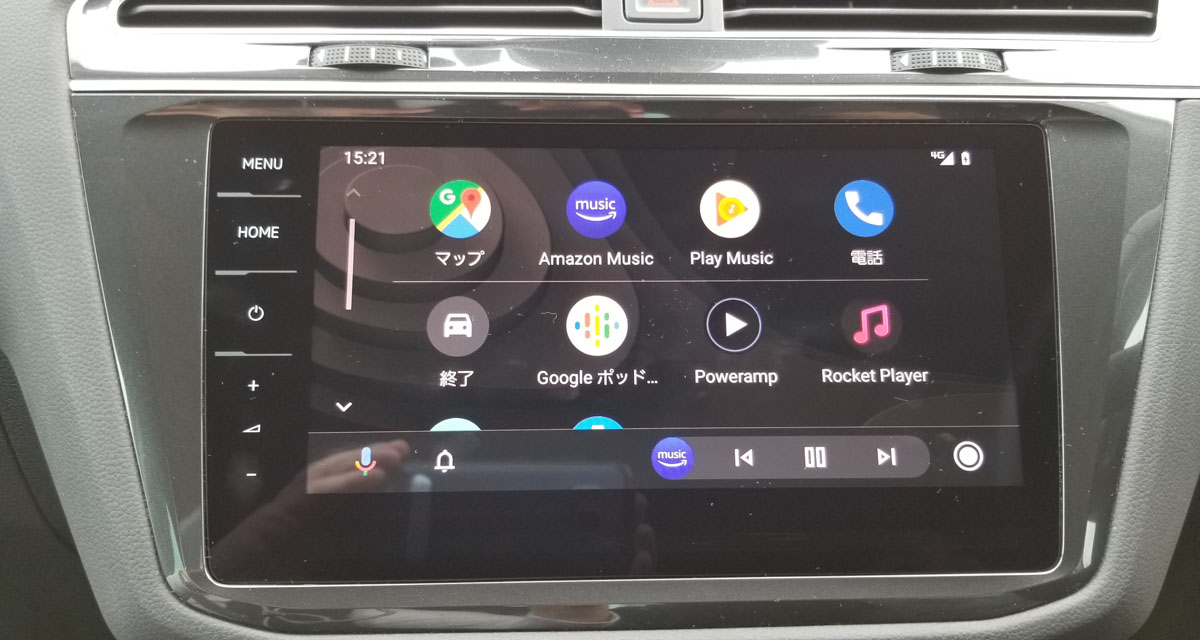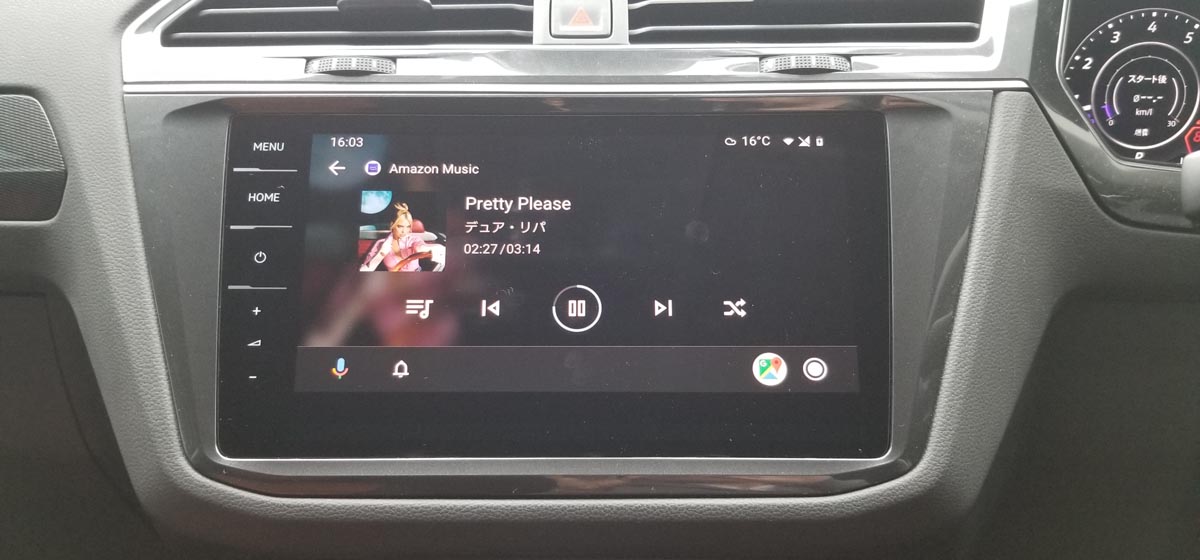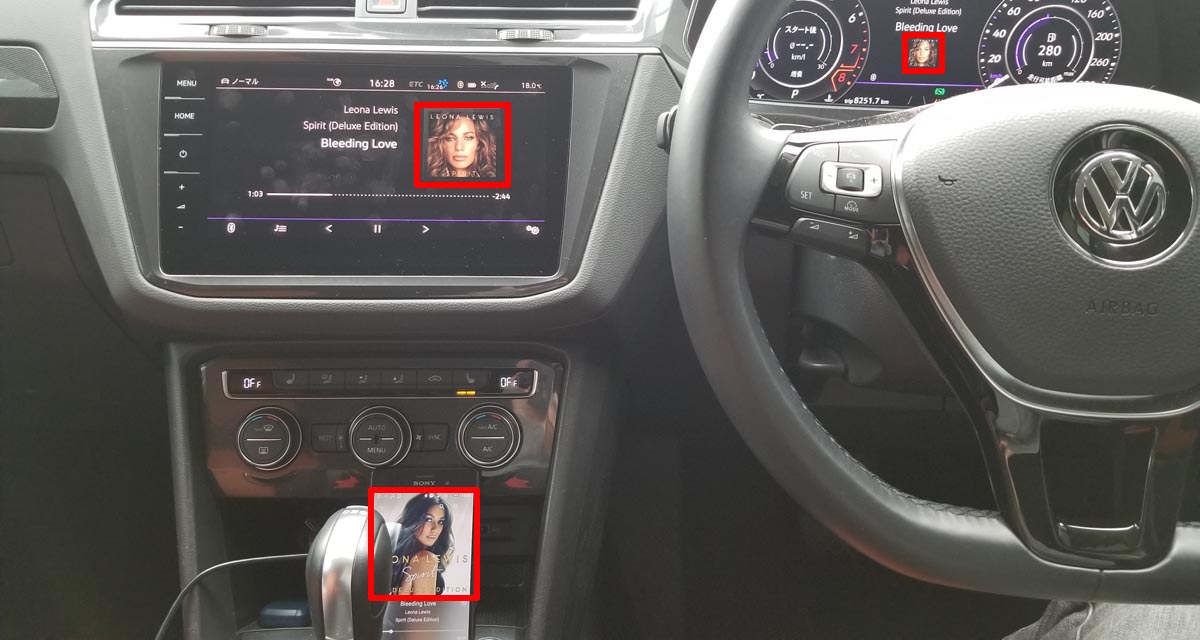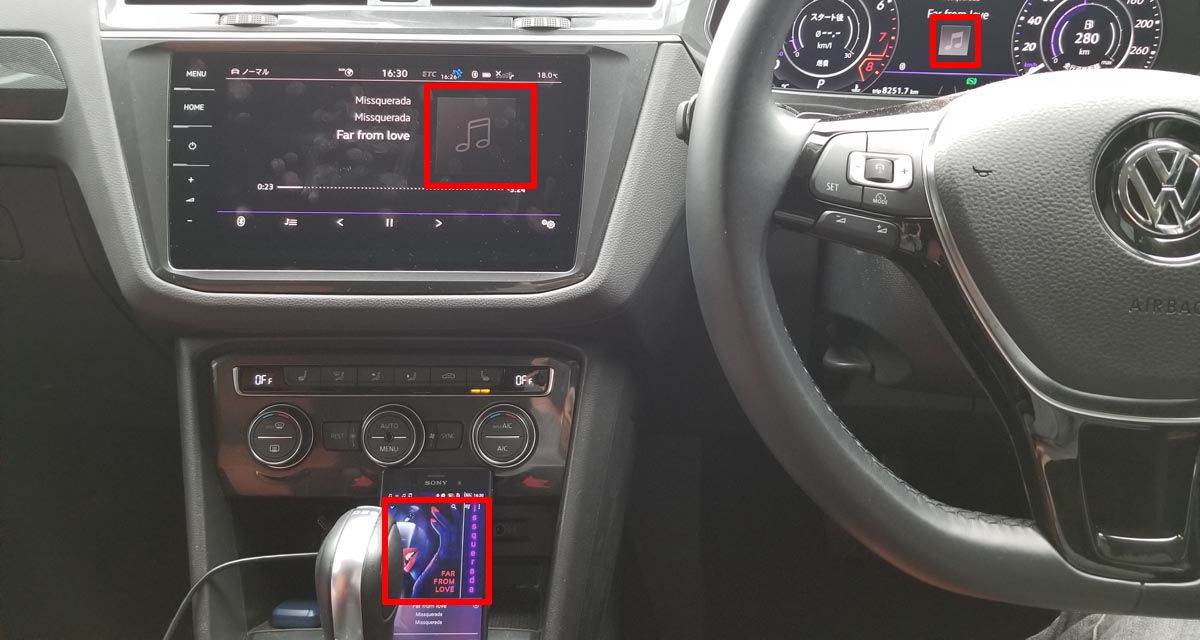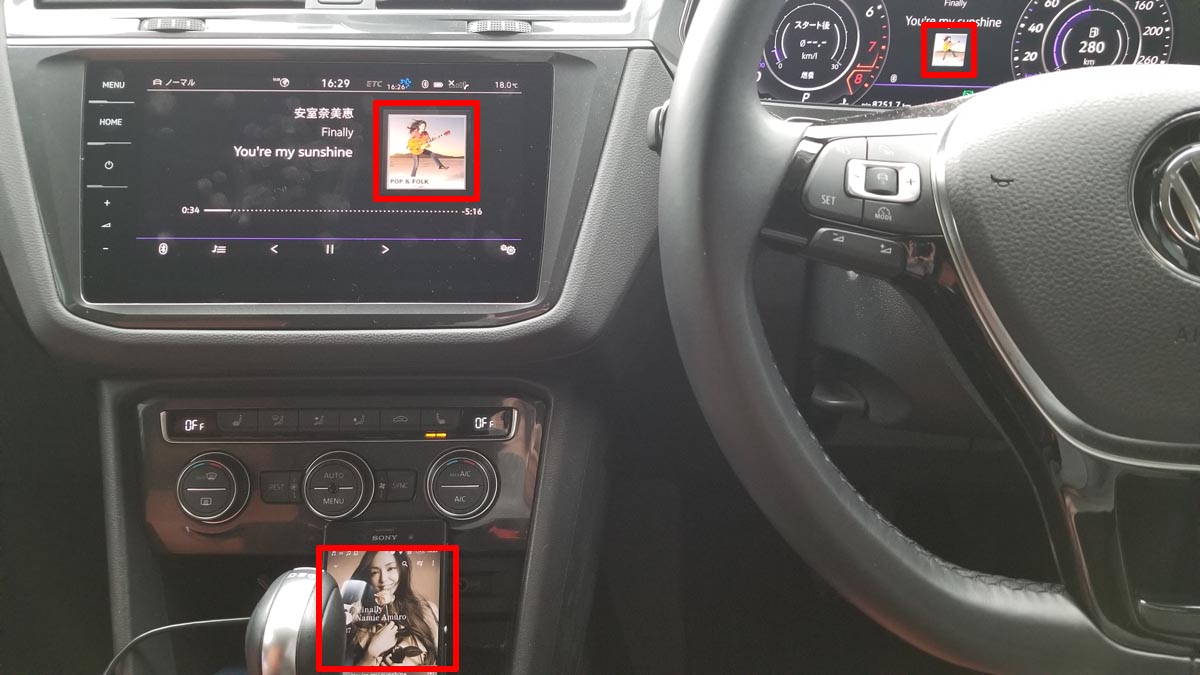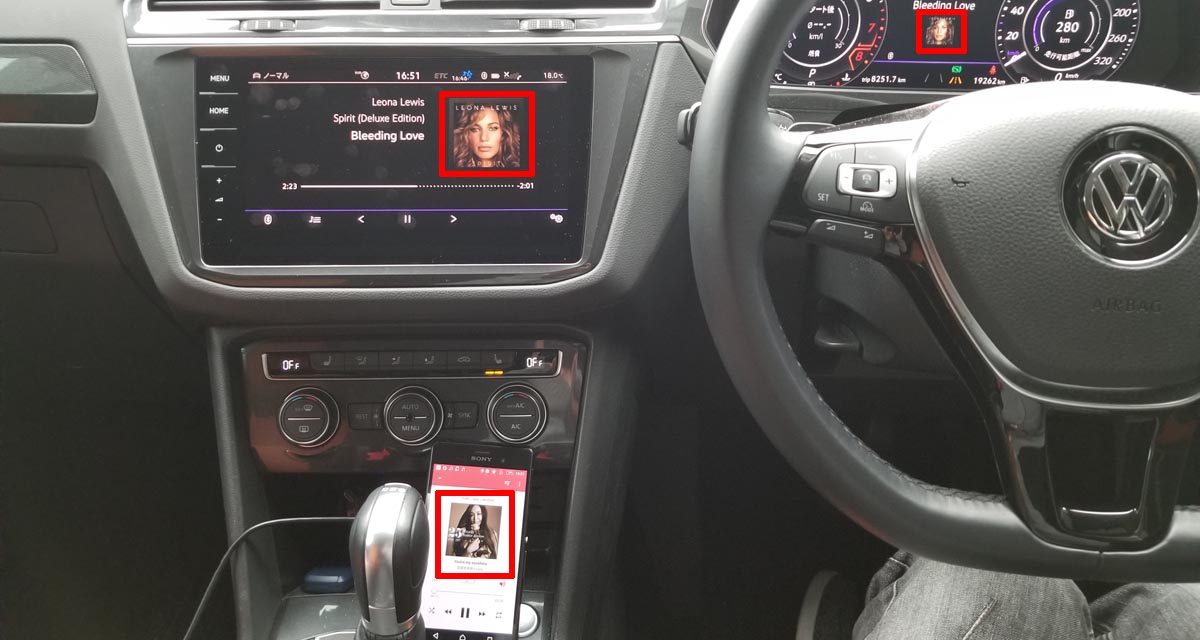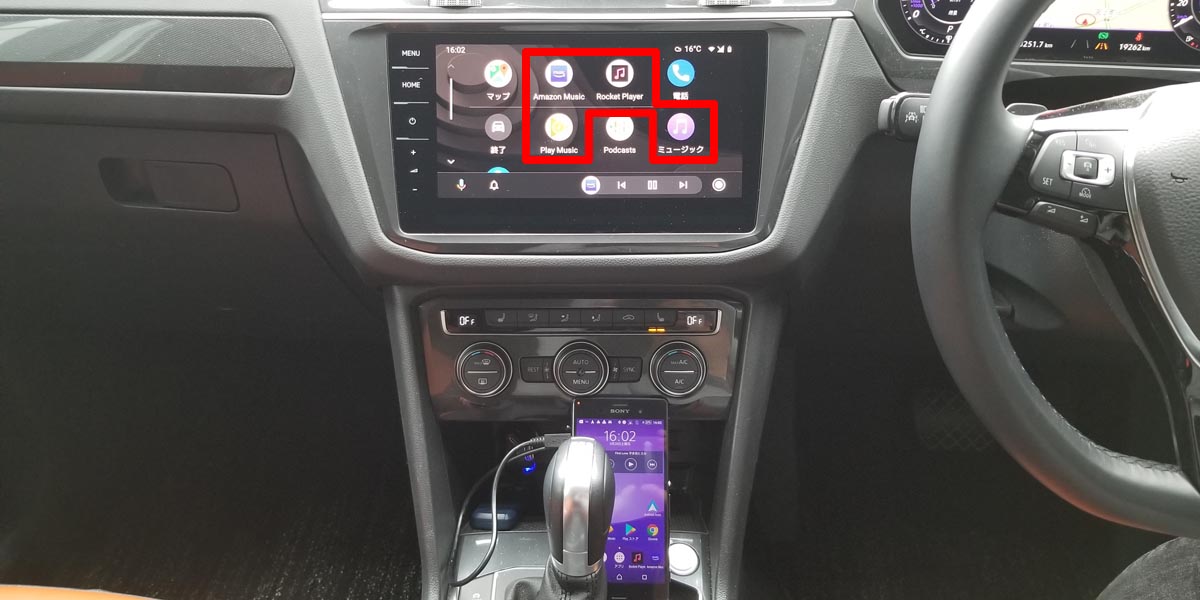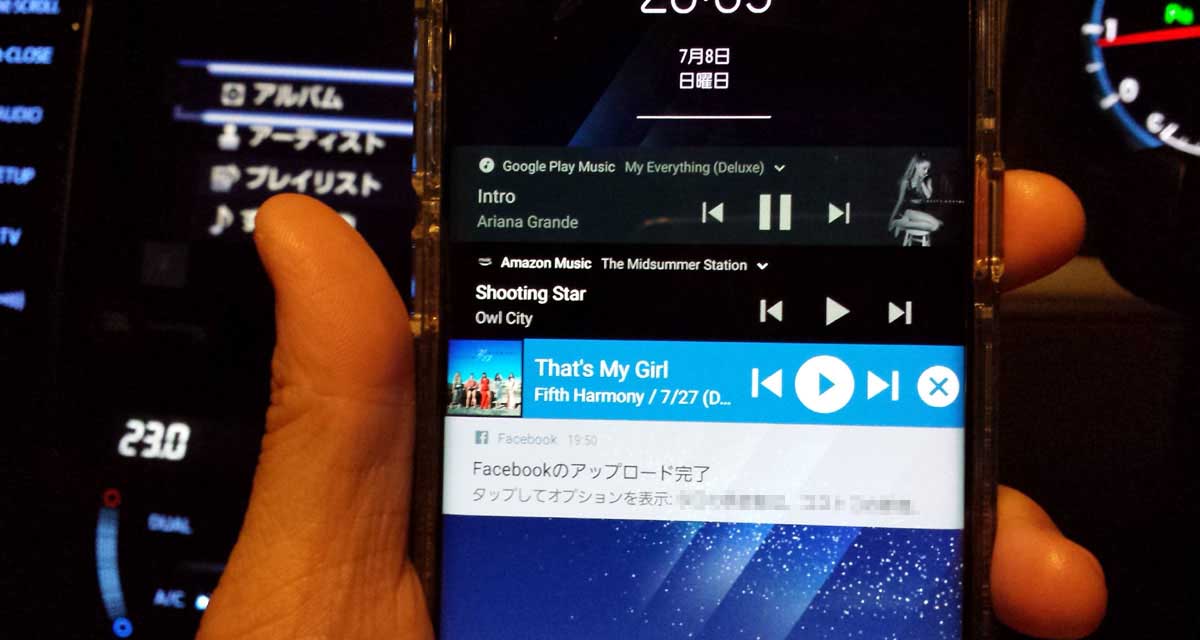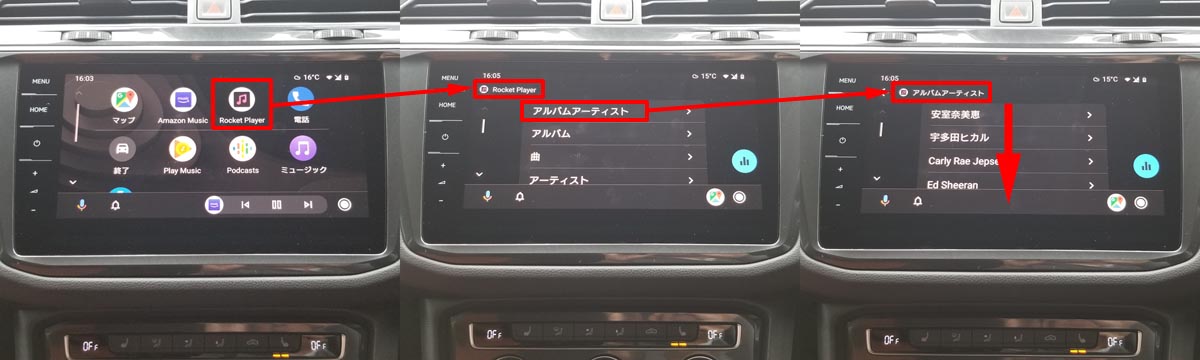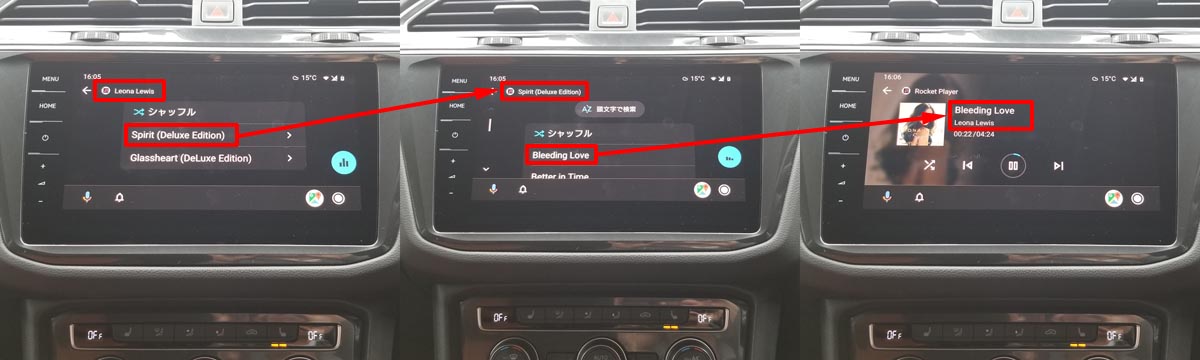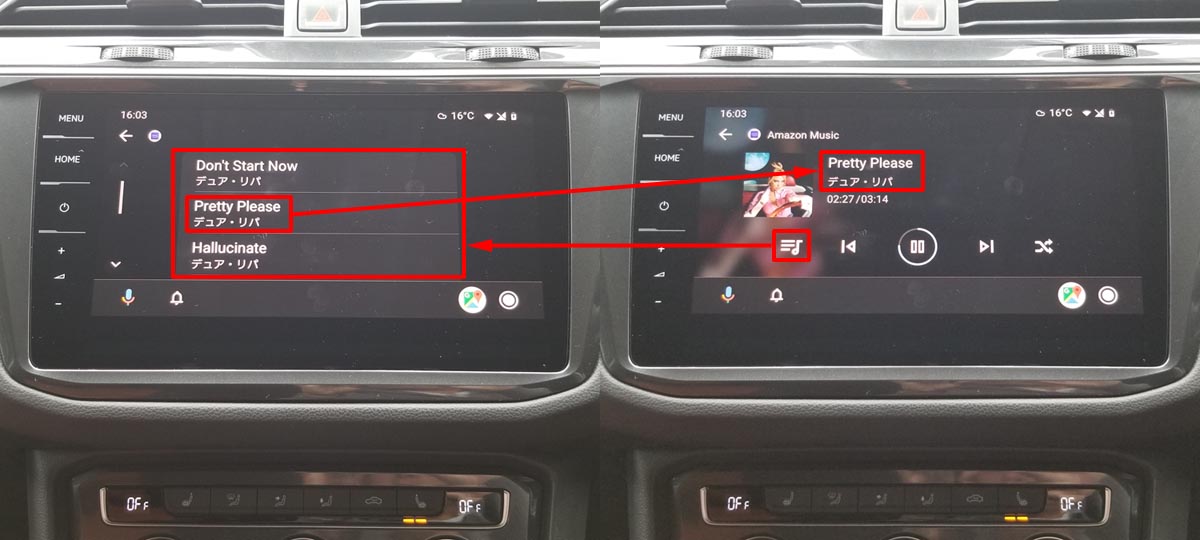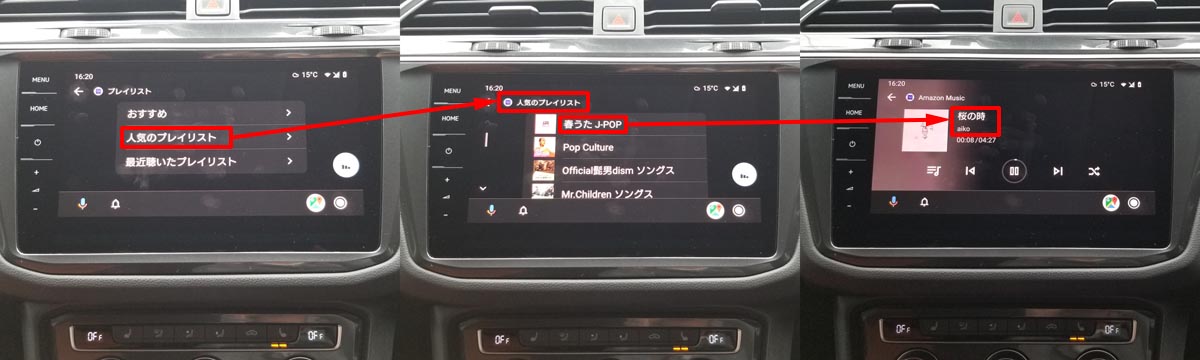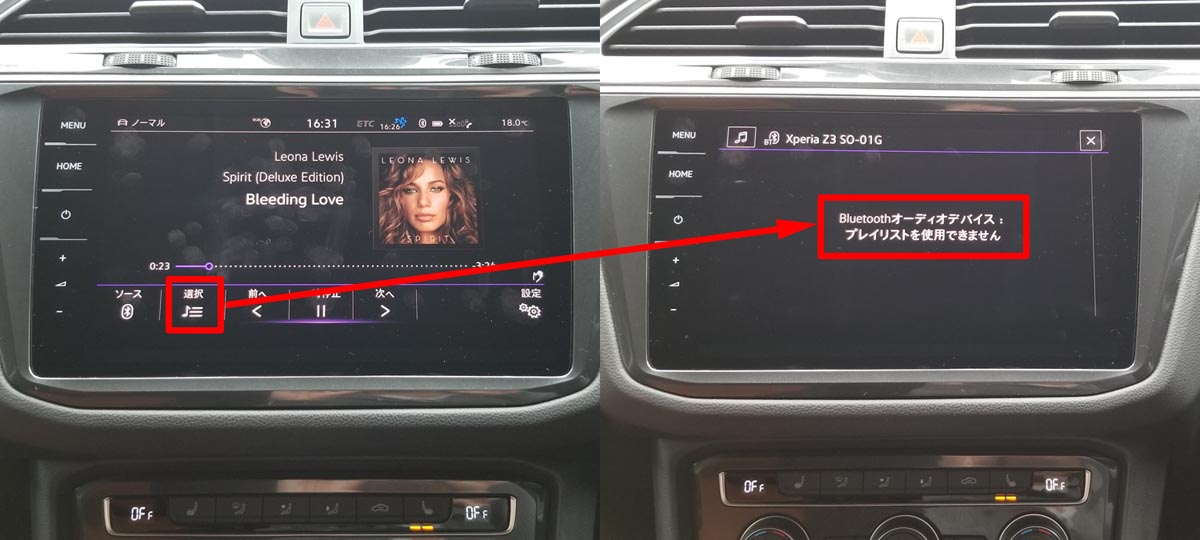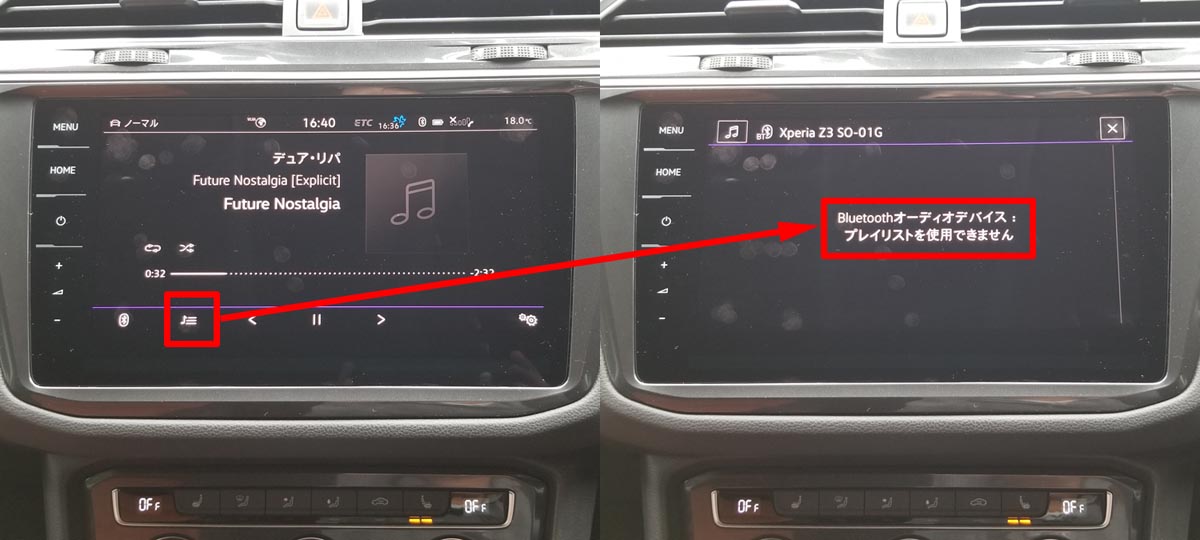車の中で音楽を聴く方法の中で、今もっとも主流なのがBluetooth(ブルートゥース)接続です。
Bluetooth接続を使うことで、スマホやウォークマンの中に入っている音楽を車のスピーカーから手軽に鳴らすことができます。
しかし最近、Bluetoothを超える非常に便利な接続方法が普及しつつあります。
Android Auto(アンドロイドオート)とApple Carplay(アップルカープレイ)です。 名前の通りですが、
- アンドロイドオート:アンドロイドスマホユーザー向けの接続方法
- アップルカープレイ:iPhoneユーザー向けの接続方法
です。
そして実は最近、アンドロイドオート・アップルカープレイの対応車種・対応カーナビ/カーオーディオが急増しています。
これまでも、マツダのMAZDA Connectなど一部の国産車や、VW(フォルクスワーゲン)の純正カーナビDiscover Proなど一部の輸入車は、アンドロイドオート・アップルカープレイに対応していました。
2019年以降、ついに最大手トヨタが、カローラ・カローラツーリング・カローラスポーツ、カムリ、CH-R、アルファード・ヴェルファイア、ヤリス、ヤリスクロス、RAV4、ハリアーと立て続けにアンドロイドオート・アップルカープレイ対応のディスプレイオーディオを標準装備にして販売開始しました。
もちろん純正オーディオがアンドロイドオート・アップルカープレイ対応していない場合でも、カロッツェリア(パイオニア)等のアフターパーツを使えば、後から対応させることもできます。
下図はカロッツェリアのアンドロイドオート・カープレイ対応かつHDMI接続対応のカーオーディオ(ディスプレイオーディオ)です。
パイオニア カーオーディオ カロッツェリア DMH-SZ700 6.8型 Amazon Alexa搭載 AppleCarPlay AndroidAuto™...
Amazonで詳細を見る楽天市場で詳細を見るYahoo!で詳細を見る
さらに下図はカロッツェリアのDVDプレーヤーが内蔵されたモデルです。
HDMI接続はできませんがアンドロイドオート・カープレイ対応の機能はそのままで、よりリーズナブルな価格となります。
カロッツェリア(パイオニア) カーオーディオ AppleCarPlay AndroidAuto対応 2DIN CD/DVD/USB/Bluetooth FH-...
Amazonで詳細を見る楽天市場で詳細を見るYahoo!で詳細を見る
そしてアンドロードオート・アップルカープレイ対応車の増加により、車内で音楽を聴くスタイルは今後大きく変わっていくと考えられます。
実は、アンドロイドスマホはカーナビ・カーオーディオのアンドロイドオート対応によって初めてiPhoneと同じレベルのUSB接続が可能になりました。 iPhoneが10年以上前・カープレイ対応前から当たり前のようにUSB接続できていたことを考えると、なぜこんなに時間がかかったのかは不思議ですが、ようやくアンドロイドユーザーにも優しい時代が来ました。
ちなみに、アンドロイドオートには非対応なもののUSB接続には対応したカーナビ・カーオーディオは多く存在しています。
しかし、ほとんどのモデルでiPhoneまたはUSBメモリのみ接続可能(アンドロイドスマホは接続不可能)な状況なのです。
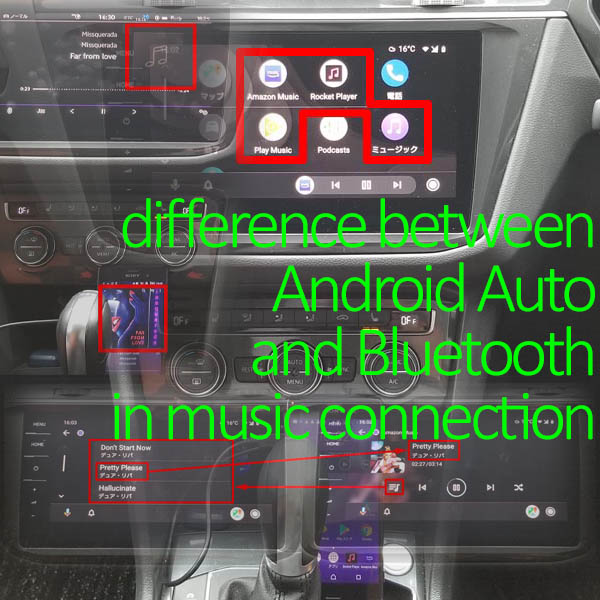
よってここでは、現在主流のBluetooth接続に対してアンドロードオート・アップルカープレイ接続は「何が違うか?、何ができるか?」を大きく4つのポイントに分けて書かせていただきます。
アンドロードオートとアップルカープレイは対応スマホが違うだけで、基本的にできることは同じです。
ここでは、私が実際に使用しているアンドロードオートを例に書かせていただきます。
私自身、アンドロイドオートについては、愛車 VW(フォルクスワーゲン) ティグアンのDiscover Proで2年以上使い倒してきた経験がありますので、それなりに濃い内容が書けると自負しています。
- アンドロイドオート・カープレイ対応車に既にお乗りの方
- アンドロイドオート・カープレイ対応車の購入検討をされている方
- アンドロイドオート・カープレイ対応のカーナビ・カーオーディオの購入検討をされている方
- アンドロイドスマホをお使いで車でよく音楽を聴かれる方
には特に参考になるかと思います。
アンドロイドオートとは?
まず初めにそもそもアンドロイドオートが何かについて、簡単に書かせていただきます。
アンドロイドオートは、Googleによって作られたアンドロイドOSがインストールされているスマートフォン、いわゆるアンドロイドスマホやアンドロイドタブレットを使っている人なら誰でも無料で使えてしまうカーナビ+カーオーディオ用の統合アプリです。
以下のようにGoogle Play Storeで「アンドロイドオート」と検索すれば表示されます。 スマホやタブレットにまだアンドロイドオートがインストールされていない場合は、インストール後すぐに使用できます。
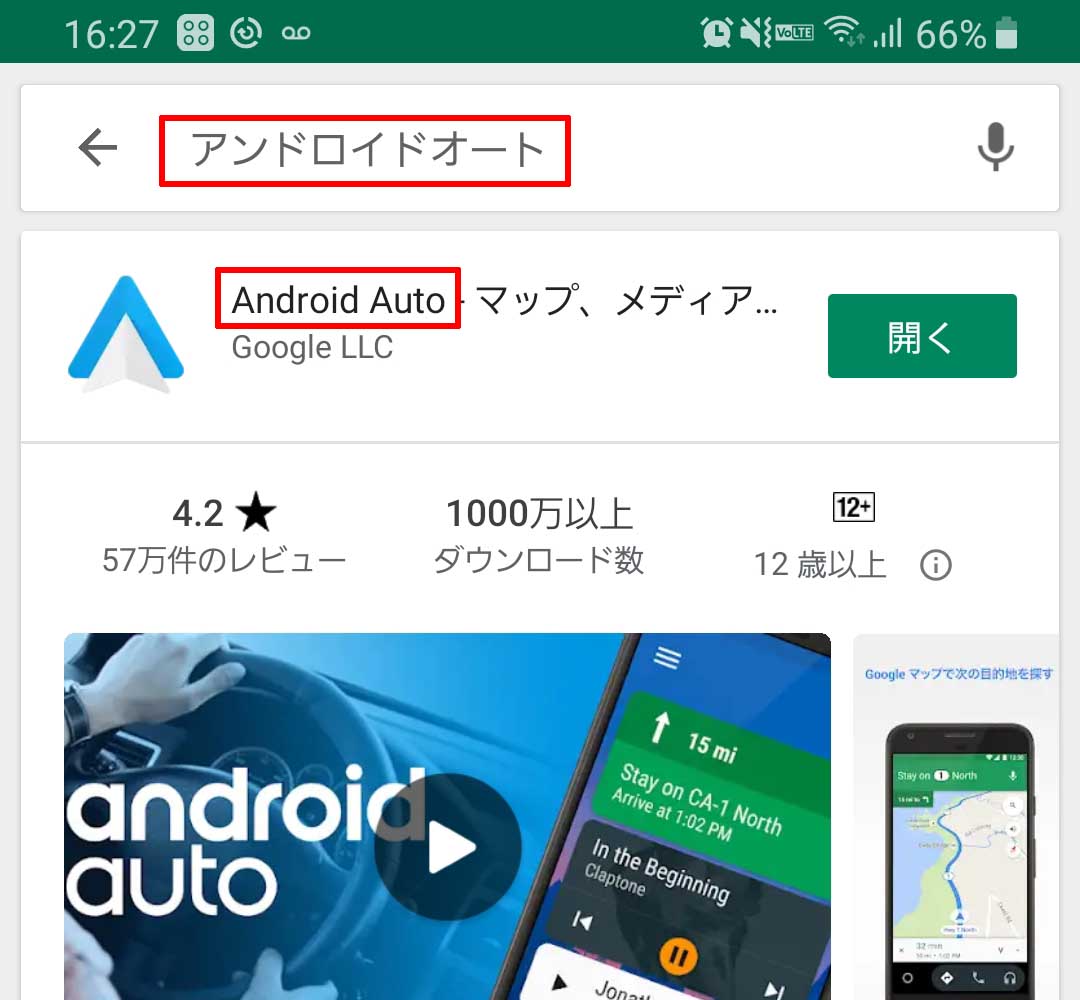
ちなみにこのアンドロイドオートは、正確にはアンドロイドOS のバージョン5.0以降でしか使えませんが、
- Android OS 5.0(Lollipop):2014年リリース
- Android Auto アプリ:2015年リリース
なので、かなり時間が経った今ではほとんどのアンドロイド(スマホ・タブレット)ユーザーが使える状態にあると言えます。
アンドロイドオートとBluetoothの音楽接続で大きく違うポイント概要
次に、本題のアンドロイドオートとBluetoothが音楽接続時に大きく違う点です。
以下4点です。
- 1) カバーアート・ジャケット表示の確実さ
- 2) 対応アプリの多さ
- 3) 操作の快適さ
- 4) 音質の良さ
詳細について、次章より順に書かせていただきます。
ちなみに、次章より書かせていただく内容は以下の環境を使って確認しました。
- 使用カーオーディオユニット:VW純正 Discover Pro 9inchモデル
- 使用スマホ:Sony Xperia Z3、Samsung Galaxy S8
- 使用アプリ:Amazon Music HD、Sony ミュージックアプリ、Rocket Player、Radsone Hi-Res Player、Google Play ミュージックアプリ
1) カバーアート・ジャケット表示の確実さ
カバーアート・ジャケット画像の表示のされ方はアンドロイドオートとBluetoothでは大きく違います。
結論から言うと、アンドロイドオートではほぼ確実にカバーアートが表示されるのに対し、Bluetoothでは表示されなかったり最悪関係のないものが表示されたりすることもあります。
アンドロイドオート接続時のカバーアート表示
上図はアンドロイドオート接続時のカバーアート・ジャケット表示です。
曲名、アーティスト名、再生時間と共に正しくカバーアート・ジャケットが表示されています。
上図の使用アプリはAmazon Musicですが、他のアプリでも同様に正しく表示されます。
Bluetooth接続時のカバーアート表示
続いて、上図はBluetooth接続時のカバーアート・ジャケット表示です。
アーティスト名、アルバム名、曲名、再生時間と共に一応カバーアート・ジャケットが表示されています。
しかしBluetooth接続の場合、スマホのBluetoothプロファイルのバージョンや使用するアプリによって、カバーアート・ジャケット表示が正しくされない場合が多いのが事実です。
具体的には以下5つのパターンに分けて考えます。
- 正しいカバーアート →実は不可能(Bluetooth通信ではカバーアート情報は送受信不可)
- ほぼ正しいカバーアート(間違いでは無いけどファイルに設定したものとは違う)
- カバーアート表示何も表示画像無し
- カバーアートがジャンル毎の標準イメージ画像
- 再生中の曲とは全く違う画像
結論から言うと、現状の主なBluetooth対応カーナビ・カーオーディオではカバーアート・ジャケット情報の受信が不可能なものが多いです。
一般的にBluetoothを使って音楽を聴く場合に使われるプロファイルは以下の2つです。
- A2DP(Advanced Audio Distribution Profile):ハンズフリー電話の音質より高音質にカーオーディオ(カースピーカー)に音楽伝送する
- AVRCP(Audio/Video Remote Control Profile):オーディオ・映像関連の機能について、リモコンのように遠隔操作・選曲・曲情報の送受信を行う
Ver1.3以上のAVRCPに対応していれば、曲情報のテキストデータの送受信は可能ですが、カバーアート・ジャケット画像の送受信はVer1.6以上のAVRCP対応が必要であり、対応しているカーナビ・カーオーディオはまだまだ少ないです。
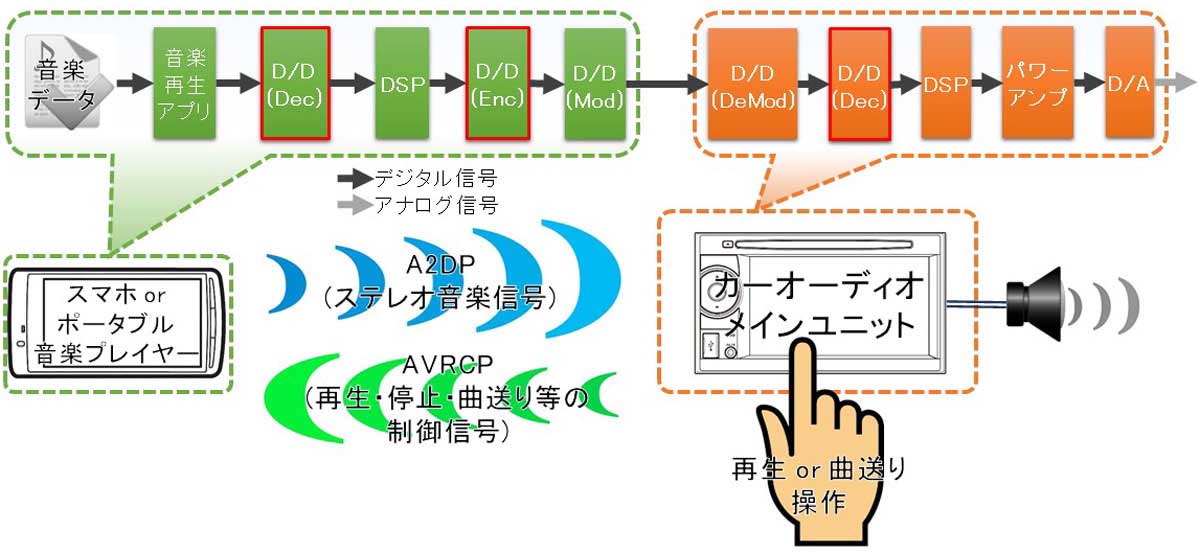
上図は、ポータブル機器とカーナビ・カーオーディオとのBluetooth接続時の音楽再生イメージ図です。 Bluetooth接続を行うことで、ケーブルを使わずにカーナビ・カーオーディオ側からスマホを遠隔操作できますがカーバーアートの画像情報までは送受信できない場合がまだまだ多いです。
Bluetooth接続時のほぼ正しいカバーアート表示例
まずはなぜか奇跡的にカバーアートが表示されているパターンです。
ほぼ正しいカバーアート画像ではあるのですが、実際に音楽ファイルに設定されているものとは違う画像が表示されるパターンです。
上図の通り、確かにカーオーディオに表示されている画像は再生中の曲のアーティスト Leona Lewis の顔です。
しかし、上図の下の方にあるスマホの画面に表示されているのが本来表示させたいカバーアート画像であり、スマホとカーオーディオでカバーアートの画像が違うことになっています。
これは、送受信された曲情報のテキストデータをもとにGracenote等のCDDB(Compact Disc Data Base)データベースからカバーアート画像を探し出し、Bluetooth接続とは別のルートでローカルまたはオンラインから画像ダウンロードして表示していると考えられます。
よって本来、音楽ファイルに書き込まれている画像データとは別の画像が表示されてしまうのです。
Bluetooth接続時のカバーアート表示されない例(何も表示画像無し)
次に何も表示画像無しのパターンです。
Bluetooth通信の技術だけを使うと、本来こうなります。
上図の下の方にあるスマホの画面に表示されているカバーアート画像がカーオーディオ画面には表示されていません。
Bluetooth接続時のカバーアート表示されない例(標準のイメージ画像)
次に何も表示画像無しでは無く、標準のイメージ画像が表示されるパターンです。
カーオーディオのソフトウェア仕様に依存することになりますが、VW純正のカーオーディオDiscover Proの場合、何も表示画像が無いよりかはジャンル毎のイメージ画像でもあった方がよいとの設計思想で上図のような仮のイメージ画像が表示されていると考えられます。
上図の下の方にあるスマホの画面を見ていただくと、実際に再生されているのは安室奈美恵のFinallyであることが分かります。 曲のタグ情報のジャンルがJ-Popなのでたぶん「POP & FOLK」用の標準画像が適用されています。
Bluetooth接続時のカバーアート間違い表示例
最後は一番良くない例です。
上図の下の方にあるスマホの画面を見ていただくと再生されている音楽は安室奈美恵のFinallyですが、カーオーディオに表示されている画像は全く安室奈美恵では無く先ほどまで聴いていた Leona Lewis の顔です。
さらにアーティスト名、アルバム名、曲名、再生時間もスマホに表示され再生中の音楽とは違うものになってしまっています。
これはカーオーディオ、スマホ、再生アプリのBluetoothのプロファイルの整合が取れておらず、最低限の曲の再生・停止等はできるものの、曲情報の送受信が全くできていないことが理由です。
2) 対応アプリの多さ
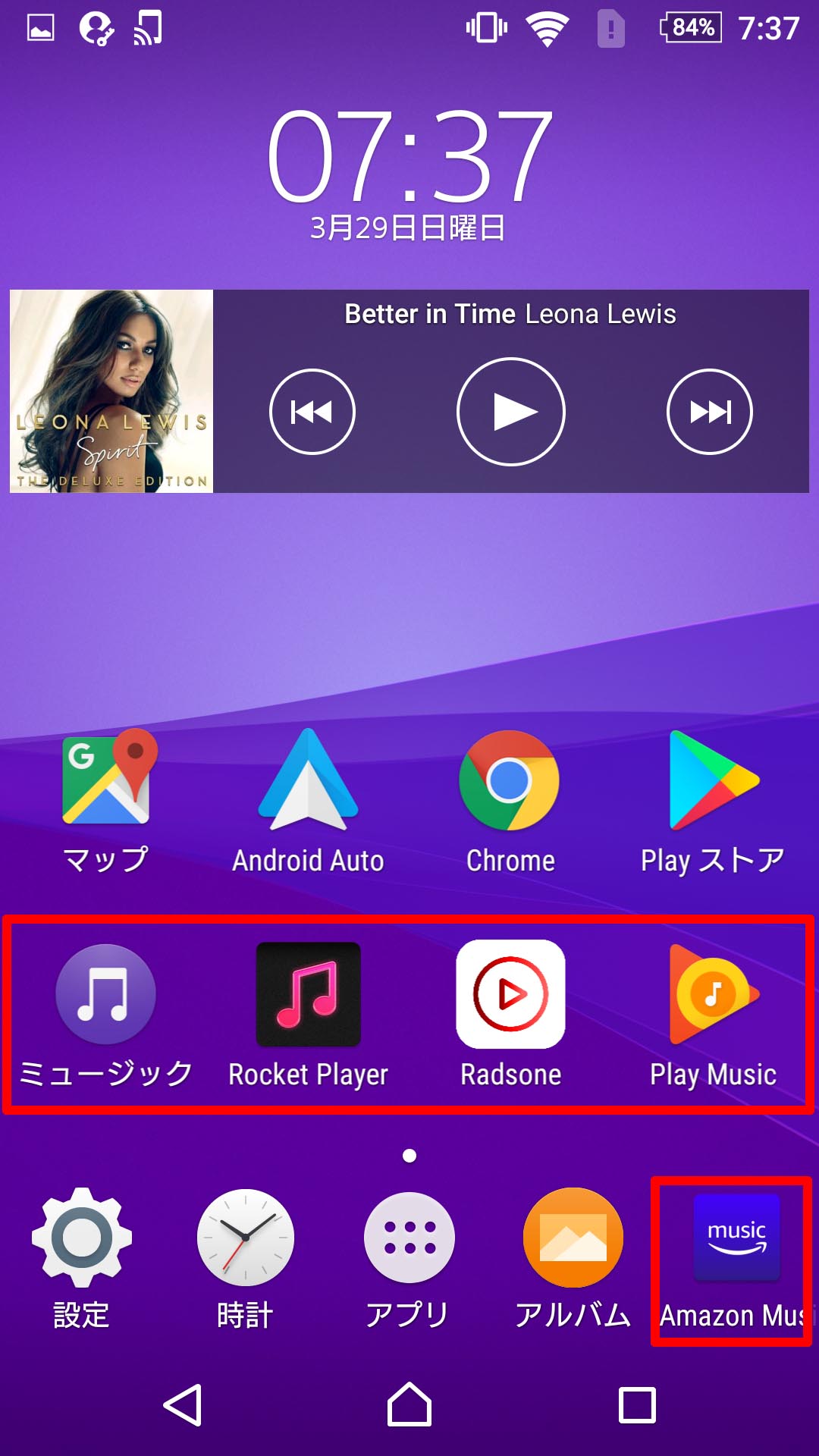
次に対応する音楽アプリの多さについて比較していきます。 今回は上図のスマホホーム画面の通り、
- Amazon Music
- Sony ミュージックアプリ
- Rocket Player
- Radsone Hi-Res Player
- Google Play ミュージックアプリ
の5つの音楽アプリで検証を行いました。
アンドロイドオート接続時の対応音楽アプリ
アンドロイドオート接続を行うと、アンドロイドオート非対応アプリはホーム画面にも表示されず使用不可となります。
もちろん、アンドロイドスマホには対応していてもアンドロイドオートには対応していないアプリもあります。
今回のケースでは「Radsone Hi-Res Player」がアンドロイドオート非対応アプリに該当します。
- Amazon Music →アンドロイドオート対応
- Sony ミュージックアプリ →アンドロイドオート対応
- Rocket Player →アンドロイドオート対応
- Radsone Hi-Res Player →アンドロイドオート非対応
- Google Play ミュージックアプリ →アンドロイドオート対応
よって、上図のアンドロイドオートのホーム画面には表れず、無慈悲にも使用不可となります。
Bluetooth接続時の対応音楽アプリ
アンドロイドオート対応しているアプリしか使えないアンドロイドオート接続に対し、Bluetooth接続では基本的にどんなアプリでも音楽再生が可能です。
上図は、アンドロイドスマホでの音楽再生アプリの待受画面表示ですが、上から順にGoogle Play Musicアプリ、Amazon Musicアプリ、Rocket Playerアプリの表示です。 実際試してみたところ、どの再生アプリで音楽再生しても、ちゃんとBluetoothによる音楽転送ができ、車のスピーカーから音が出ました。
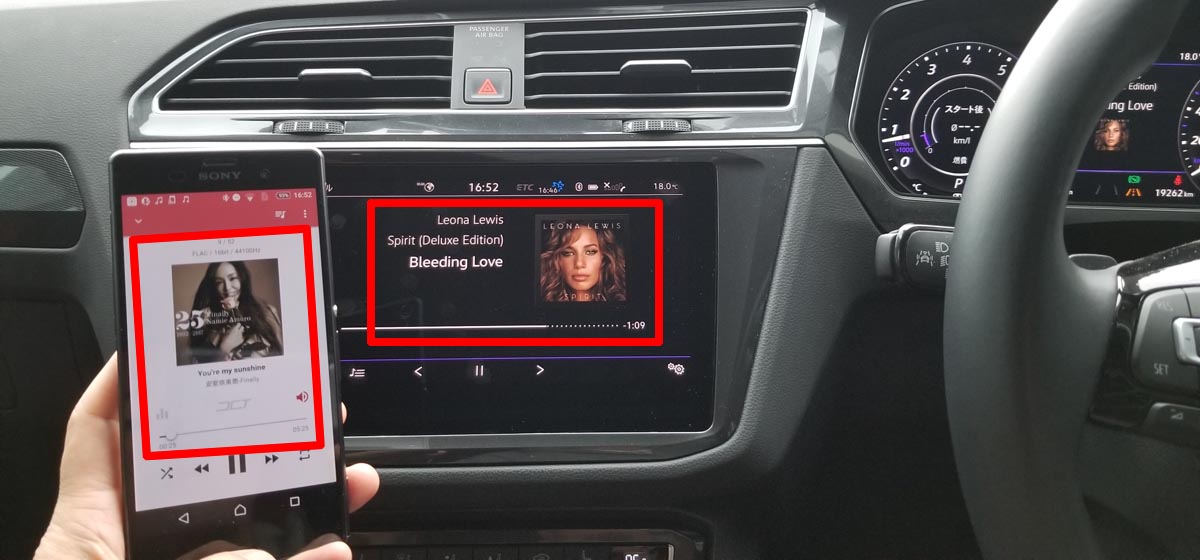 ちなみに上図は先ほどのカーオーディオ~スマホ~再生アプリのBluetoothのプロファイルが不整合の例ですが、スマホ表示は安室奈美恵のFinallyで、カーオーディオ表示はLeona Lewis と無茶苦茶ではあるものの、車のスピーカーからは安室奈美恵のFinallyがちゃんと再生されています。
ちなみに上図は先ほどのカーオーディオ~スマホ~再生アプリのBluetoothのプロファイルが不整合の例ですが、スマホ表示は安室奈美恵のFinallyで、カーオーディオ表示はLeona Lewis と無茶苦茶ではあるものの、車のスピーカーからは安室奈美恵のFinallyがちゃんと再生されています。
プロファイル不整合で表示などが無茶苦茶であっても、Bluetooth接続は音楽転送という基本機能においてはどんなアプリでも可能なようです。
3) 操作の快適さ
次に、スマホ~カーオーディオ接続時の操作(再生・停止・曲送り・リスト選曲等)の快適さについてです。
音楽を聴いている時に行う操作としては、
- アルバム・アーティスト・ジャンル等での検索や選曲、一時停止
- リピート・シャッフルなど再生順序の変更
- 音量の調整
- 音質設定の変更
などが考えれますが、接続方法によって、カーオーディオ操作パネルやステアリング(ハンドル)に付いているスイッチでは操作できない機能もあります。

その場合、スマホ本体側を操作するしかないのですが、運転中のスマホ操作は危険かつ法律でも禁止されているため、事実上信号待ちなどの停まっている時でないと操作できないことになり、少し不便です。
スマホでの音楽の操作の手順
カーオーディオでの音楽の操作について検証する前に、スマホでの音楽の操作について確認しておきます。
スマホでのローカル音楽ライブラリ操作
下図はスマホの中に保存されているローカルライブラリの音楽ファイルを読み込んで選曲する場合の例です。
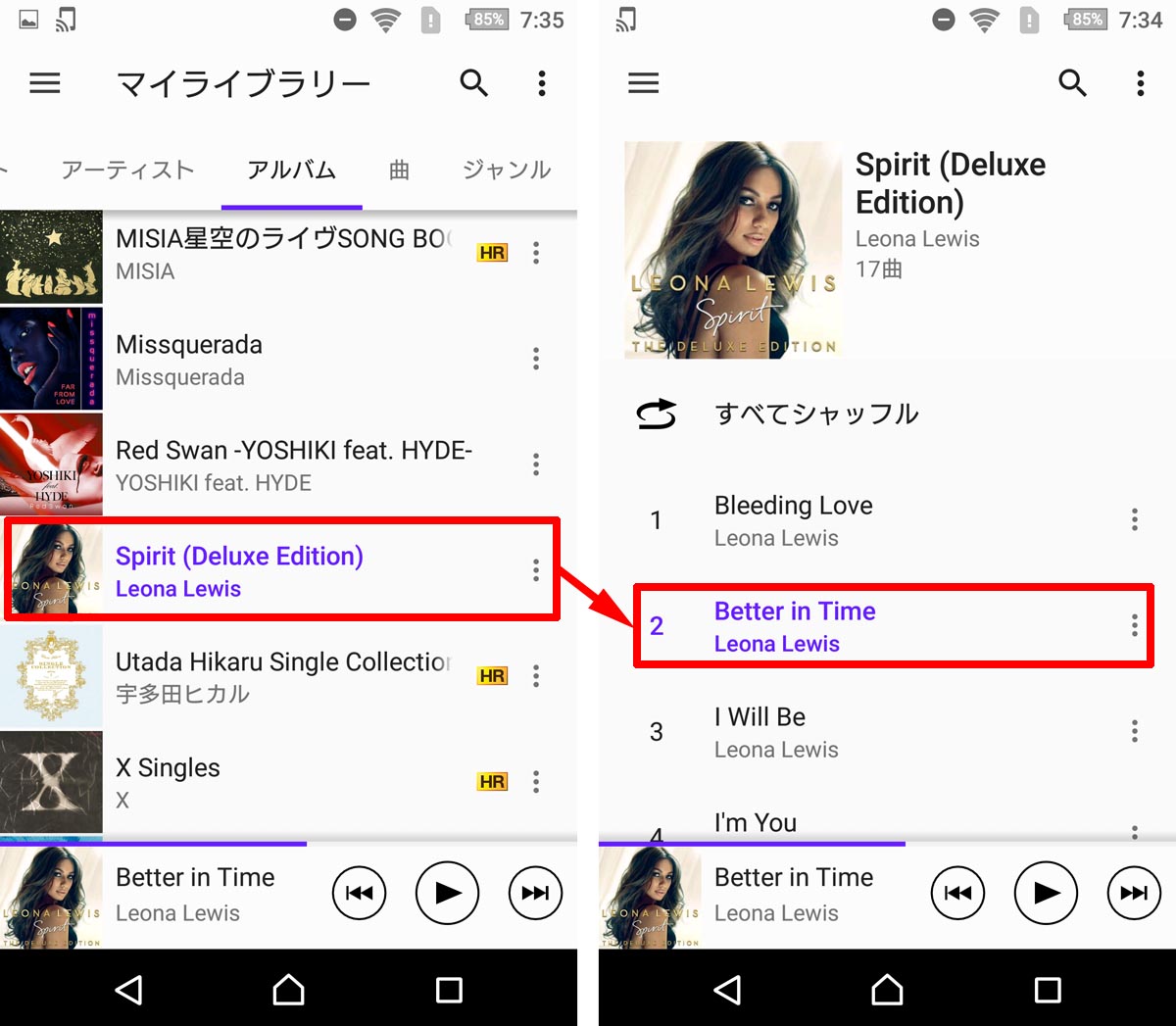
アルバム一覧からアルバムを選択し、アルバム内の曲一覧から聴きたい曲を選択しています。
スマホでのストリーミング音楽アプリ操作
同様に下図はスマホの中にオフラインデータとして保存されているものの、ストリーミング音楽アプリのライブラリを読み込んで選曲する場合の例です。
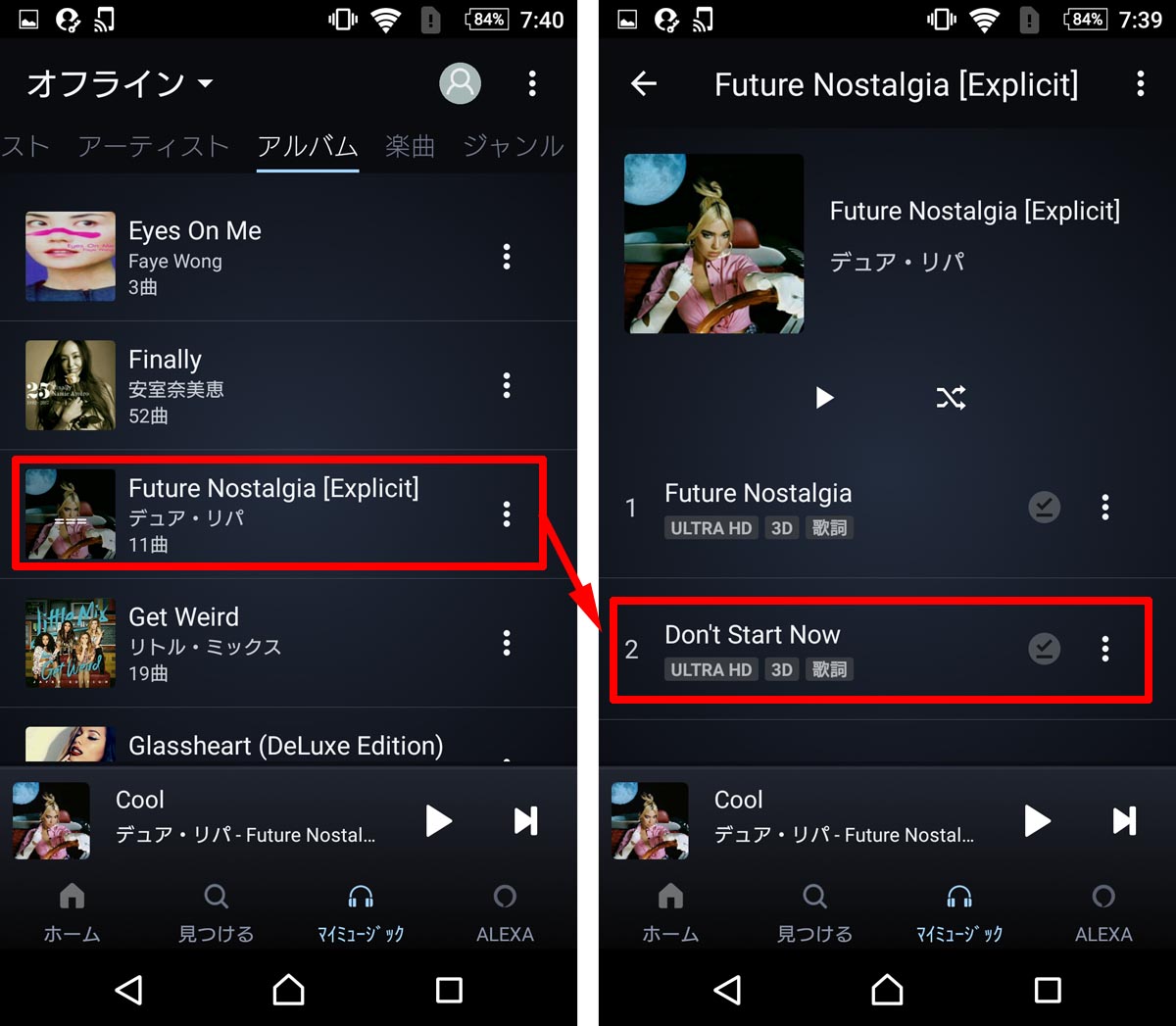
同様にアルバム一覧からアルバムを選択し、アルバム内の曲一覧から聴きたい曲を選択しています。
ストリーミング音楽アプリであっても、スマホからの操作手順はローカルライブラリの音楽ファイルの場合と基本的に同じです。
アンドロイドオート接続時の操作性
アンドロイドオートでのローカル音楽ライブラリ操作
同様に下図はアンドロイドオート接続時のローカル音楽ライブラリ再生アプリRocket Playerの場合の選曲例です。
アプリによって多少使い勝手が変わってきますが、このRocket Playerの場合、アルバムアーティスト検索にも対応しており比較的使い勝手がよいのが特徴です。
具体的には、アルバムアーティスト検索ではなく単にアーティスト検索を行うと、特にオムニバスアルバムがライブラリ内にある際、多くのアルバムが検索結果として表示されてしまい、オリジナルアルバムが見つけにくい場合があります。
アルバムアーティストで検索すると、下図のようにアルバム毎に検索結果が分かれて表示されます。
アルバム一覧からアルバムを選択し、アルバム内の曲一覧から聴きたい曲を選択しています。
このようにアンドロイドオート接続ではスマホ操作と全く同じように快適に楽曲検索が可能です。
もちろん、アンドロイドオート対応アプリであれば、スマホと同様にRocket Player以外の自分のお気に入りの音楽プレーヤーを使うこともできます。
アンドロイドオートでのストリーミング音楽アプリ操作
次に下図はアンドロイドオート接続時のストリーミング音楽アプリAmazon Musicの場合の選曲例です。
正直に言うと、先ほどのローカル音楽ライブラリ再生アプリよりは選曲操作性が劣りますが、上図のように曲リスト表示ボタンを押せばアルバム内の選曲は自由に可能なので、そこそこ快適に使用可能です。
また、ストリーミングアプリならではの機能として、下図のようにオンラインプレイリストにアクセスすれば、「春うた J-POP」など季節などシーンや好みのプレイリストから再生することもできます。
Bluetooth接続時の操作性
Bluetoothでのローカル音楽ライブラリ操作
下図はBluetooth接続時のローカル音楽ライブラリ再生アプリSONY ミュージックアプリの場合の選曲例です。
残念ながら私の環境ではリスト一覧表示での選曲操作ができませんでしたが、カーオーディオ側がBluetoothプロファイルAVRCP 1.4以上に対応していれば、理論的には可能なはずです。
よって、Bluetooth接続でもスマホ操作に近い快適な選曲操作ができる可能性はあります。 ただし、できたとしてもカバーアート無しのテキスト文字のみのリストとなります。
Bluetoothでのストリーミング音楽アプリ操作
次に下図はBluetooth接続時のストリーミング音楽アプリAmazon Musicの場合の選曲例です。
先ほど同様、リスト一覧表示での選曲操作は不可能です。
ただし、ここはカーオーディオ側がBluetoothプロファイルAVRCP 1.4以上に対応していたとしても絶対に不可能な領域となります。
本来ストリーミング音楽アプリであるAmazon Musicでは、たとえオフライン再生用のダウンロード済音楽ライブラリから再生する場合であっても、ダウンロードデータはセキュリティー上の理由からAmazon Musicアプリのみがアクセスできる仕様になっています。
よって、Bluetoothのプロファイル・プロトコルが曲リストのデータを読み取ることはできないのです。
簡単に言うと、ストリーミング音楽アプリをBluetooth接続で使用する場合、曲リスト等を使用した快適な選曲操作はセキュリティー上の理由から不可能となります。
よって、ストリーミング音楽アプリを使用する場合の快適操作性はアンドロイドオート接続が圧倒的に有利です。
4) 音質の良さ
最後に音質の比較です。
結論から言うと、アンドロイドオート接続の方が圧倒的に音が良いです。
アンドロイドオートの場合、デジタルで有線接続を行うので、無線接続のBluetoothと比べると条件的にも圧倒的に有利です。
アンドロイドオート対応のカーナビ・カーオーディオとスマホをUSBでケーブル接続すると、音楽データ信号は一般的に44.1kHz/16bitのフォーマットで通信されます。
ここで、音楽の音質を決定づける1つの指標として音質とビットレートの関係について簡単に整理してみます。
ビットレートを1秒間に耳に入ってくる音楽データの情報量と考えると、一般的にはその情報量の数字が大きいほうが、録音元である生演奏やスタジオ録音中の音により近い=高音質であると言えます。 主な音楽ソースのビットレートは以下の通りです。
- FMラジオ:約96kbps
- ★Bluetooth A2DP(SBC)接続:事実上64~約200kbps
- 一般的な音楽聴き放題サービス(圧縮音源):320kbps以下
- ★Bluetooth A2DP(aptX)接続:最大384kbps
- ★Bluetooth A2DP(aptX HD)接続:最大576kbps
- Amazon Music HDのHD音源:850kbps以下
- ★Bluetooth A2DP(LDAC)接続:最大990kbps
- ★アンドロイドオートのUSB/Wi-Fi接続:最大1,411kbps (44.1kHz/16bit)
- 音楽CD:1,411kbps (44.1kHz/16bit)
- CarPlayのUSB/Wi-Fi接続:最大1,536kbps (48kHz/16bit)
- Amazon Music HDのUltra HD音源:3,730kbps以下
- 主なハイレゾ音源:約2,304(48kHz/24bit)kbps以上
となります。
アンドロイドオートの通信フォーマット(44.1kHz/16bit)は実は、音楽CDと同じレベルのかなり高音質なレベルとなります。
これに対し、SBCを使ったBluetooth接続では最も通信状態がよい場合ですら約200kbpsです。 通信状態が悪ければなんと64kbps相当までデータ転送量が低下し、FMラジオ以下の音質のレベルです。
例えば、音楽聴き放題サービスでよく利用されるmp3やAAC等の圧縮音源データは320kbps程度のデータ量ですが、Bluetooth接続でコーデックとしてSBCを選択するとSBCによるBluetooth接続部分がボトルネックとなり音質が低下してしまうのです。
Bluetooth A2DPの標準規格ではありませんが、現在ではAAC, aptX, LDACなどSBC(Sub Band Codec)に代わる高音質を維持できる新しいコーデックが登場しています。
SBCの代わりにAAC, aptX, LDACを使用することで、ようやく元音源同等以上のビットレートが確保でき、無線化による音質劣化を最小限におさえられるイメージがご理解いただけると思います。 ちなみに、iPhone7は現状AACには対応していますが、aptX, LDACには非対応です。
しかし、AAC, aptX, LDACに共通して言えることは、A2DPの標準規格でないこともあり、対応機器が少ないということです。 ちなみにスマホ等のポータブル機器側ではこれらの新コーデックに対応した機器はある程度増えてきましたが、カーナビ・カーオーディオに関してはAAC, aptX, LDACなどのコーデック対応のものはまだ少ないです。 また、機器開発メーカーがこれらの新しい非標準コーデックに対応させようとするとライセンス料の支払い等が発生し、その分機器の価格が高くなってしまうというのも新コーデックの普及に足かせとなっています。
以上より、音質についてはアンドロイドオート接続が圧倒的に有利と言えます。
ここではアンドロイドオートとBluetoothの比較について書かせていただきましたが、アンドロイドオートを生かした具体的な音楽の楽しみ方についてはこちら”アンドロイドオートの音楽はAmazon Music HDで聴くべき3つの理由“の記事にまとめてみましたので、アンドロイドオートの音楽機能のかしこい使い方や裏技等について知りたい方は是非ご参考にどうぞ。